Как исправить ошибку GeForce Experience 0x0003
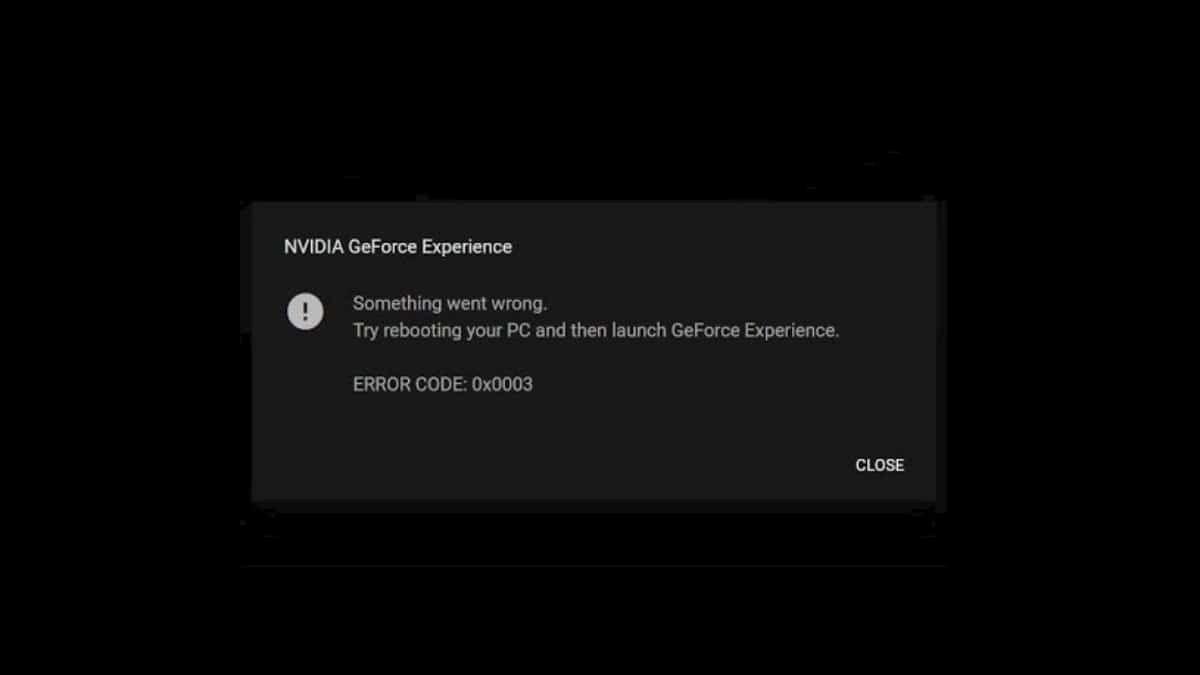
О чём эта статья
Эта инструкция помогает устранить ошибку GeForce Experience 0x0003, которая проявляется в виде аварийного завершения приложения или отказа запуска. Подходит для Windows 7, 8, 10 и 11. Статья включает причины проблемы, 5 рабочих способов исправления, контрольные списки, возможные причины, при которых методы не сработают, и схему принятия решения.
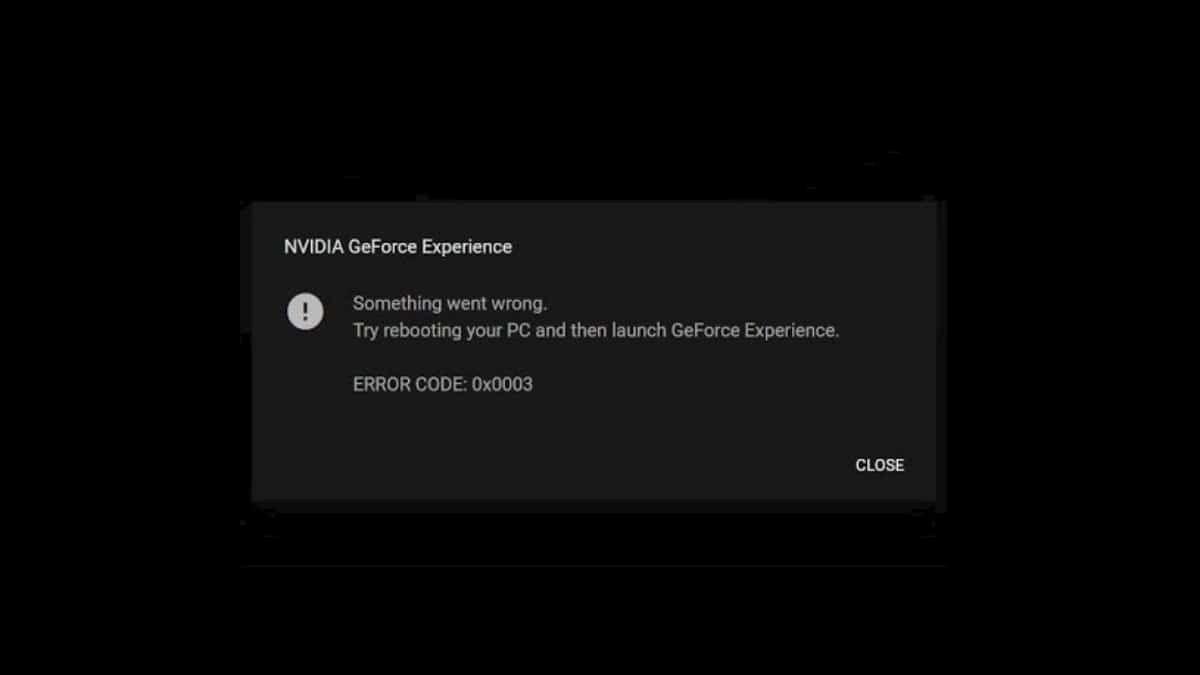
Ключевые варианты формулировки задачи (SEO-интент)
- Как исправить ошибку 0x0003 в GeForce Experience
- GeForce Experience выдает 0x0003
- Ошибка NVIDIA 0x0003 при запуске GeForce
- GeForce Experience аварийно завершает работу
- Решение проблемы с Nvidia Telemetry и Winsock
Почему возникает ошибка 0x0003
Коротко — код 0x0003 указывает на проблему с инфраструктурой NVIDIA на компьютере: один или несколько компонентов повреждены, служба не запущена или сетевой стек компьютера работает нестабильно. Ниже — типовые причины:
- Повреждены компоненты NVIDIA (файлы GeForce Experience, драйверы, контейнеры службы).
- Не запущены или остановлены критичные сервисы NVIDIA (Nvidia Display Service, Nvidia Local System Container, Nvidia Network Service Container, Nvidia Telemetry Container).
- Сетевой адаптер или стек Winsock работают некорректно.
- Контейнер Telemetry не может взаимодействовать с рабочим столом (право взаимодействия не задано).
- Устаревшие или конфликтующие драйверы видеокарты.
Каждая причина требует своего набора действий — ниже подробные пошаговые инструкции.
Быстрое правило: последовательность действий
- Переустановите компоненты NVIDIA (полная очистка).
- Проверьте и запустите службы NVIDIA.
- Сбросьте Winsock (если есть проблемы с сетью).
- Разрешите Telemetry взаимодействовать с рабочим столом.
- Обновите драйверы видеокарты.
Если после всех шагов ошибка остаётся — выполните действия из раздела «Когда методы не помогают».
1. Переустановка компонентов NVIDIA (рекомендуется сначала)
Переустановка удаляет повреждённые компоненты и даёт GeForce Experience возможность скачать и установить все нужные модули.
Шаги:
- Закройте GeForce Experience и завершите все процессы NVIDIA через Диспетчер задач.
- Нажмите Windows + R, чтобы открыть окно «Выполнить».
- Введите appwiz.cpl и нажмите Enter, чтобы открыть «Программы и компоненты».
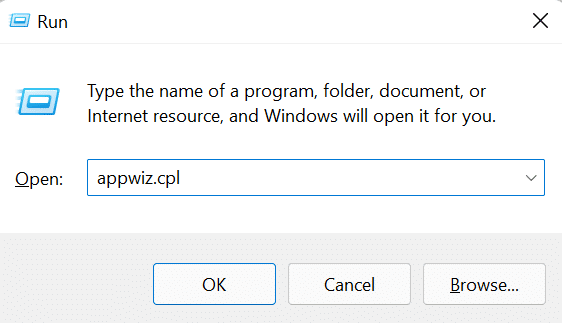
- В списке программ найдите все записи, начинающиеся с «NVIDIA» (GeForce Experience, NVIDIA Graphics Driver, NVIDIA HD Audio и т. п.).
- Поочерёдно выберите и удалите все эти программы. При удалении выбирайте «Полная» или «Чистая» деинсталляция, если такой вариант предлагается.
- После завершения удаления перезагрузите компьютер.
- Перейдите на официальный сайт NVIDIA и скачайте последнюю версию GeForce Experience: https://www.nvidia.com/ru-ru/geforce/geforce-experience/
- Установите GeForce Experience — установщик автоматически подтянет и установит компоненты, нужные вашему ПК.
- После установки перезагрузите компьютер ещё раз и проверьте приложение.
Примечание: при корпоративных машинах с политикой установки ПО обратитесь к администратору, чтобы избежать конфликтов с политиками групповой политики.
2. Принудительный запуск необходимых служб NVIDIA
Если некоторые сервисы NVIDIA остановлены, GeForce Experience не сможет корректно инициализироваться.
Шаги:
- Нажмите Windows + R.
- Введите services.msc и нажмите Enter, чтобы открыть оснастку служб.
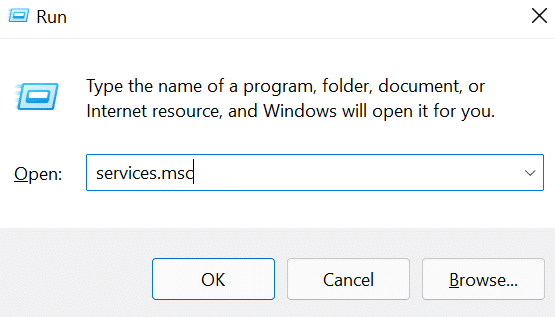
- В списке служб найдите и по очереди выполните действия для следующих сервисов:
- NVIDIA Display Container LS (или Nvidia Display Service) — Перезапустить.
- NVIDIA LocalSystem Container — Перезапустить.
- NVIDIA NetworkService Container — Перезапустить.
- NVIDIA Telemetry Container — Перезапустить.
- Если какая‑то служба запущена с типом запуска «Отключено», дважды кликните по ней и установите тип запуска «Автоматически» или «Вручную», затем нажмите «Запустить».
- После перезапуска всех сервисов перезагрузите компьютер.
Важно: некоторые сторонние антивирусы или политики безопасности могут блокировать сервисы NVIDIA — временно отключите антивирус и попробуйте снова.
3. Сброс Winsock (исправление сетевого стека)
Иногда GeForce Experience использует сетевые вызовы; если Winsock повреждён, приложение может вести себя некорректно.
Шаги:
- Откройте меню Пуск и найдите «Командная строка».
- Правой кнопкой мыши выберите «Запуск от имени администратора».
- Выполните команду:
netsh winsock reset- Дождитесь сообщения об успешном выполнении команды и перезагрузите компьютер.
- Запустите GeForce Experience и проверьте работу.
Примечание: команда сбрасывает каталог Winsock к состоянию по умолчанию. Это может потребовать повторной установки некоторых VPN/программ, использующих сетевые фильтры.
4. Разрешение Nvidia Telemetry взаимодействовать с рабочим столом
Контейнер Telemetry должен иметь возможность взаимодействовать с рабочим столом, иначе GeForce Experience может не стартовать корректно.
Шаги:
Нажмите Windows + R, введите services.msc и нажмите Enter.
Найдите службу NVIDIA Telemetry Container.
Правой кнопкой выберите «Свойства».
Откройте вкладку «Вход в систему» (Log On).
Установите флажок «Разрешить службе взаимодействовать с рабочим столом» (Allow service to interact with desktop). Если такого флажка нет, убедитесь, что служба запущена от локальной системы (Local System account).
Примените изменения и перезапустите службу.
Перезагрузите компьютер и проверьте GeForce Experience.
Замечание: в новых версиях Windows опция взаимодействия с рабочим столом может быть недоступна — в таком случае потребуется запуск службы от учётной записи Local Service/Local System с нужными правами.
5. Обновление драйверов NVIDIA
Устаревшие или частично установленные драйверы видеокарты могут приводить к ошибкам в вспомогательных приложениях.
Шаги:
- Нажмите Windows и найдите «Диспетчер устройств».
- Откройте «Диспетчер устройств», найдите раздел «Видеоадаптеры» (Display adapters).
- Разверните список и найдите ваш графический адаптер NVIDIA.
- Правый клик → «Обновить драйвер» → «Автоматический поиск драйверов».
- При необходимости скачайте последние драйверы с сайта NVIDIA и установите их вручную. Во время установки выберите «Нет» для опции «Сохранить текущие настройки», а в параметрах установки — «Чистая установка», если такая есть.
- Перезагрузите компьютер.
Если после обновления драйверов возникли дополнительные проблемы (черный экран, сбои), откатитесь к предыдущей версии через «Свойства» устройства → «Драйвер» → «Откатить драйвер».
Когда методы не помогают
Если вы выполнили все описанные шаги, а ошибка 0x0003 осталась, попробуйте следующее:
- Создайте новую локальную учётную запись с правами администратора и запустите GeForce Experience под ней. Это поможет исключить проблемы с профилем пользователя.
- Проверьте системные журналы (Event Viewer): Запустите eventvwr.msc и откройте «Журналы Windows» → «Приложение» и «Система», фильтруйте по источнику NVIDIA или по времени ошибки.
- Откатите последние системные обновления Windows или обновления драйверов, если проблема появилась сразу после них.
- Временно отключите сторонние программы, влияющие на графику или сеть (фильтрация пакетов, VPN, overlay-программы).
- Если у вас ноутбук с гибридной графикой (Intel + NVIDIA), убедитесь, что выбранный в BIOS/UEFI режим и параметры переключения графики корректны.
Если проблема сохраняется, обратитесь в поддержку NVIDIA, приложив логи GeForce Experience и снимки экрана ошибок.
Альтернативные подходы и когда их использовать
- Использовать Display Driver Uninstaller (DDU) в безопасном режиме для полного удаления драйверов и их компонентов (полезно при глубоко повреждённых драйверах). Используйте с осторожностью и делайте точку восстановления.
- Восстановление системы Windows до контрольной точки до появления ошибки.
- Полная переустановка Windows как крайняя мера в случаях системных повреждений.
Контрольный список — пользователь
- Закрыть GeForce Experience и завершить процессы NVIDIA через Диспетчер задач.
- Удалить все программы NVIDIA в «Программы и компоненты».
- Перезагрузить компьютер.
- Установить GeForce Experience заново.
- Перезапустить службы NVIDIA (services.msc).
- Выполнить netsh winsock reset как администратор.
- Разрешить Telemetry взаимодействовать с рабочим столом.
- Обновить драйверы видеокарты.
Контрольный список — системный администратор
- Проверить групповые политики и ограничения на установку/запуск служб.
- Проверить логи события и службы (Event Viewer) на ошибки NVIDIA.
- Убедиться, что AV/EDR не блокирует службы NVIDIA.
- Провести DDU в безопасном режиме при необходимости.
- Проверить совместимость версии драйверов с версией ОС и пакетами обновлений.
Модель принятия решения (быстрая диаграмма)
flowchart TD
A[Появилась ошибка 0x0003] --> B{GeForce запускается частично?}
B -- Да --> C[Перезапустить службы NVIDIA]
B -- Нет --> D[Удалить и переустановить компоненты NVIDIA]
C --> E{Проблема решена?}
D --> E
E -- Нет --> F[Сброс Winsock и проверка сети]
F --> G{Решено?}
G -- Нет --> H[Разрешить Telemetry взаимодействовать с рабочим столом]
H --> I[Обновить/переустановить драйверы]
I --> J{Решено?}
J -- Нет --> K[Создать новую учётную запись или обратиться в поддержку NVIDIA]Критерии приёмки
- GeForce Experience запускается без аварийного завершения.
- Службы NVIDIA находятся в рабочем состоянии (статус — «Выполняется»).
- После установки компонентов и драйверов приложение реагирует на настройки и обновляет компоненты.
Краткая методология восстановления (микро‑SOP)
- Диагностика: собрать логи, проверить процессы и службы.
- Локальная очистка: удалить компоненты NVIDIA.
- Восстановление: установить GeForce Experience и драйверы.
- Валидация: перезагрузка, запуск и проверка работы функций (запись игры, обновления драйверов).
Когда (и почему) методы могут не сработать
- Системные повреждения Windows не позволяют службам работать корректно — тут требуется восстановление системы.
- Жёсткие политики корпоративной среды блокируют изменения — нужны права администратора/IT‑отдел.
- Аппаратный сбой GPU или памяти может имитировать программную ошибку.
Советы по безопасности и приватности
- Скачивайте GeForce Experience и драйверы только с официального сайта NVIDIA.
- Не давайте лишние права сторонним программам, требующим доступа к службам NVIDIA.
- При использовании DDU делайте резервные копии важных настроек и точку восстановления системы.
Короткий словарь
- Telemetry — служба сбора и передачи диагностических данных NVIDIA.
- Winsock — интерфейс сетевых вызовов в Windows.
- DDU — утилита для полного удаления драйверов видеокарт.
Заключение
Ошибка 0x0003 у GeForce Experience чаще всего вызывается повреждёнными компонентами, остановленными службами NVIDIA или проблемами сетевого стека. Последовательная проверка и восстановление компонентов, запуск служб, сброс Winsock и обновление драйверов решают проблему в подавляющем большинстве случаев. Если ни один из методов не помог, проверьте журналы событий и обратитесь в поддержку с прикреплёнными логами.
Если у вас есть другой рабочий метод — опишите его в комментариях: это поможет другим пользователям быстро восстановить работу GeForce Experience.
Похожие материалы

Windows 10X: что это и как протестировать

Установка JavaFX на Windows Mobile 6/6.5
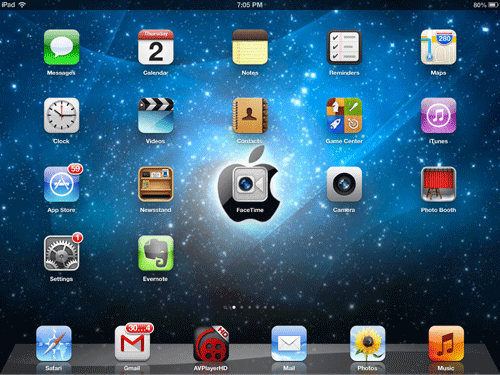
Синхронизировать Google Календарь с iPad
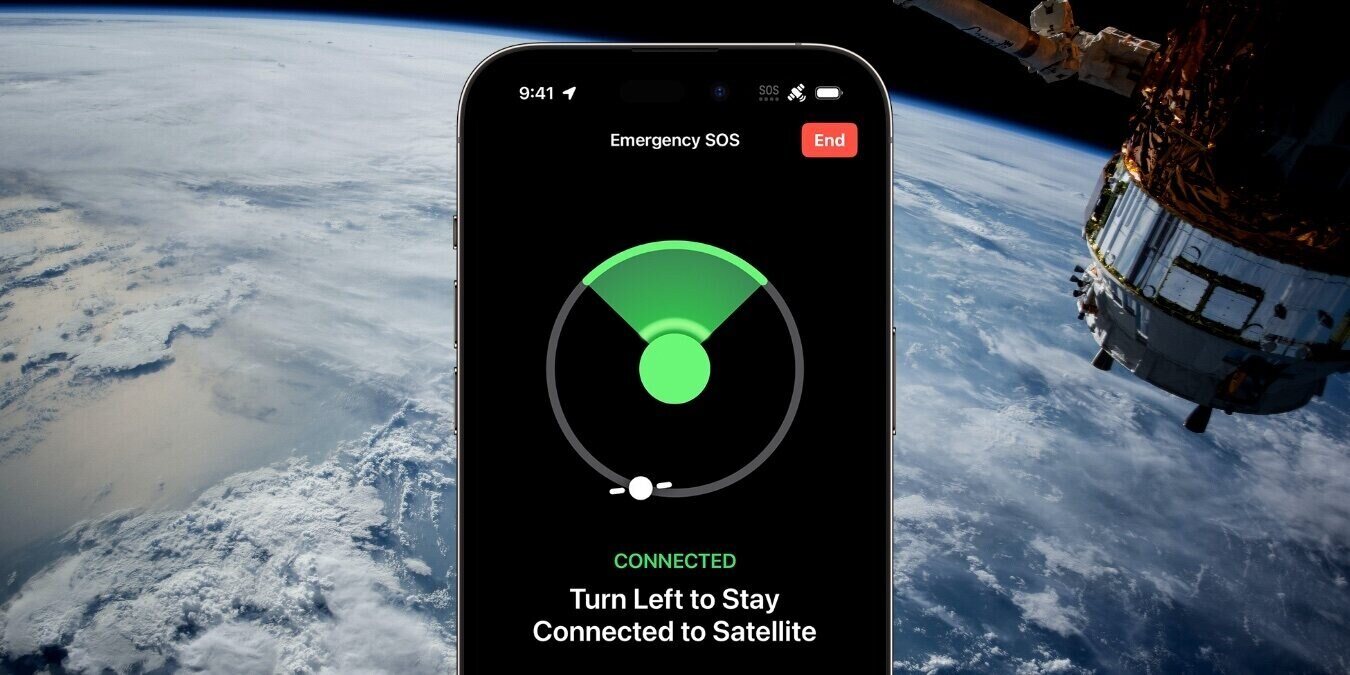
Emergency SOS на iPhone — настройка и использование

Как найти потерянный или украденный Samsung
